
Suika2のアニメファイルについて考えてみた。【コード付き】
アニメはAfter Effectsを勉強中の私でも直感的に触れず、とにかく公式サイトでもコードがたくさんあってヤバい…というのが第一印象。
それは今も払拭できずにいます。プログラムができる人はきっと頭でパッとイメージが付くのでしょう。
そんなこんなで「Suika2のアニメファイルについて」私はチンプンカンプン。
なので少し前まで公式サイトでもダウンロードできていた、「いそぎんちくさんのエフェクトプロジェクト」を元に一部インプット&アウトプットしていこうと思います。
【!】今は理由はよくわかりませんが、公式サイトでは削除されているため、ダウンロードはできません。
制作者である、いそぎんちくさんに連絡を取りまして、記事にすることは了承済みです。記事内ではそれぞれ改修したコードを添付して行けたらと思います。
いそぎんちくさんのご紹介
回転ループのアニメコードの作者さまである、いそぎんちくさんのご紹介です。
🏡ホームページ
ノベルゲームとっても面白いので、遊んで!(ダイマ)
【注意】エンバグについて
以下のアニメ作成を行うとエンバグしちゃう可能性があるので、気をつけてください。
新しいバージョンでは直っている可能性があります。
この記事の内容はバージョン16.90で止めている方やそれ以前の方だけ、お気をつけください。
◆発生条件
ループanime再生中に以下のメッセージボックスを揺らすanime再生をすると発生します。
@anime msgbox-shake.txt sync,showmsgboxバグ回避方法
@anime msgbox-shake.txt sync,showmsgboxの前に
# エフェクトをすべて停止
@gosub stop-Effectsという、形でmacroを呼びます。
macroの中身はこちら。
# エフェクト終了
# - 呼び出すには、@gosub stop-Effectsとする
:stop-Effects
@anime stop-all
@anime unregister reg00
@layer effect1 none
@layer effect2 none
@layer effect3 none
@layer effect4 none
@layer effect5 none
@layer effect6 none
@layer effect7 none
@layer effect8 none
@return上記などのmacroをあらかじめ作成しておき、init.txtなどのシナリオに呼んでおけば、事前にメッセージボックスを揺らす前に、ゲームのフリーズを回避できます。
実際にわかってくると楽しいですね。
アニメのコード自体の理解は乏しいのですが、ゲーム制作はいつだって楽しいです。
Suika2でのアニメ4枚絵ループ
エンバグの方でも動画で上げてしまっていましたが、こちらはちょっと長めに録画しました。
Suika2でのアニメ4枚絵ループ実装後の動画はこちら。
After Effectsで作成した、画面ノイズ表現画像をループ化させています。不透明度があるpngファイルをループしています。
ノイズ、という特性上、動画が劣化してしまうと潰れてしまい見えなくなります。できれば画質を上げてご覧いただけたら嬉しいです!
まだ研究段階なので実際の色味などは調整するかも知れませんし、このままで行くかも知れません…!
4枚絵ループアニメファイルの説明
8フレームで1秒という計算にさせてアニメを作る設計を立てる
AIで各フレームの計算をさせる(geminiへの指示出し▶プロンプト)
1フレームあたりの処理時間が0.125秒
0.125という計算を元にアニメファイルを作る
というベースをツクりました。…が、動かなかった。
結論:書き方が悪かった。
次はコードを見直してみます。
そう。…実は何度も上手く行かず、挫折しかけたのです。…笑ってやってください。
改めてSuika2のアニメを動かすための手順を考える
開始前のアニメ
実行されるタイミング
実行を終えたアニメ
この3点に絞って重点的にコードを見直しました。すると…動きました!
◆anime.txtのコードはこちら
# =-=-=-=-=-=-=-=-=-=-=-=-=-=-=-=-=-=-=-=-=-=-=-=-=-=-=-=-=-=-
# 5
# =-=-=-=-=-=-=-=-=-=-=-=-=-=-=-=-=-=-=-=-=-=-=-=-=-=-=-=-=-=-
Noise1 {
layer: effect5;
clear: all;
start: 0.0;
end: 0.1250;
from-x: 0;
from-y: 0;
from-a: 255;
to-x: 0;
to-y: 0;
to-a: 255;
}
Noise1 {
layer: effect5;
start: 0.1250;
end: 0.500000;
from-x: 0;
from-y: 0;
from-a: 0;
to-x: 0;
to-y: 0;
to-a: 0;
loop: 0.0;
}
# =-=-=-=-=-=-=-=-=-=-=-=-=-=-=-=-=-=-=-=-=-=-=-=-=-=-=-=-=-=-
# 6
# =-=-=-=-=-=-=-=-=-=-=-=-=-=-=-=-=-=-=-=-=-=-=-=-=-=-=-=-=-=-
Noise2 {
layer: effect6;
clear: all;
start: 0.0;
end: 0.1250;
from-x: 0;
from-y: 0;
from-a: 0;
to-x: 0;
to-y: 0;
to-a: 0;
}
Noise2 {
layer: effect6;
start: 0.1250;
end: 0.2500;
from-x: 0;
from-y: 0;
from-a: 255;
to-x: 0;
to-y: 0;
to-a: 255;
}
Noise2 {
layer: effect6;
start: 0.2500;
end: 0.500000;
from-x: 0;
from-y: 0;
from-a: 0;
to-x: 0;
to-y: 0;
to-a: 0;
loop: 0.0;
}
# =-=-=-=-=-=-=-=-=-=-=-=-=-=-=-=-=-=-=-=-=-=-=-=-=-=-=-=-=-=-
# 7
# =-=-=-=-=-=-=-=-=-=-=-=-=-=-=-=-=-=-=-=-=-=-=-=-=-=-=-=-=-=-
Noise3 {
layer: effect7;
clear: all;
start: 0.0;
end: 0.2500;
from-x: 0;
from-y: 0;
from-a: 0;
to-x: 0;
to-y: 0;
to-a: 0;
}
Noise3 {
layer: effect7;
start: 0.2500;
end: 0.3750;
from-x: 0;
from-y: 0;
from-a: 255;
to-x: 0;
to-y: 0;
to-a: 255;
}
Noise3 {
layer: effect7;
start: 0.3750;
end: 0.500000;
from-x: 0;
from-y: 0;
from-a: 0;
to-x: 0;
to-y: 0;
to-a: 0;
loop: 0.0;
}
# =-=-=-=-=-=-=-=-=-=-=-=-=-=-=-=-=-=-=-=-=-=-=-=-=-=-=-=-=-=-
# 8
# =-=-=-=-=-=-=-=-=-=-=-=-=-=-=-=-=-=-=-=-=-=-=-=-=-=-=-=-=-=-
Noise4 {
layer: effect8;
clear: all;
start: 0.0;
end: 0.3750;
from-x: 0;
from-y: 0;
from-a: 0;
to-x: 0;
to-y: 0;
to-a: 0;
}
Noise4 {
layer: effect8;
start: 0.3750;
end: 0.5000;
from-x: 0;
from-y: 0;
from-a: 255;
to-x: 0;
to-y: 0;
to-a: 255;
}
Noise4 {
layer: effect8;
start: 0.5000;
end: 0.50000000;
from-x: 0;
from-y: 0;
from-a: 0;
to-x: 0;
to-y: 0;
to-a: 0;
loop: 0.0;
}◆本文(init.txt)スクリプト呼び出し
#=====================
# アニメを開始
#=====================
@gosub Noise-Effects
ノイズです。◆macroの中身
#
# Noise
#
:Noise-Effects
@layer effect5 Noise8/Noise8_00004.png x=0 y=0 a=0
@layer effect6 Noise8/Noise8_00005.png x=0 y=0 a=0
@layer effect7 Noise8/Noise8_00006.png x=0 y=0 a=0
@layer effect8 Noise8/Noise8_00007.png x=0 y=0 a=0
@anime Noise.txt async,reg00
@return◆アニメを止める場合|本文(init.txt)スクリプト呼び出し
@gosub stop-Effects◆macroの中身
# エフェクト終了
# - 呼び出すには、@gosub stop-Effectsとする
:stop-Effects
@anime stop-all
@anime unregister reg00
@layer effect1 none
@layer effect2 none
@layer effect3 none
@layer effect4 none
@layer effect5 none
@layer effect6 none
@layer effect7 none
@layer effect8 none
@return↑は一掃するコードになっているので、作る作品によって仕様を変えてください。
コードに関しては、自由に使って構いません。
クレジット表記も無論自由です。
してくださったら嬉しいですが、無くても構いません。
ノベルゲームエンジンを楽しく触ったのはSuika2が初なので、この記事を宣伝してくれたら、それだけで嬉しいです。
◆コードの説明(effect5~)

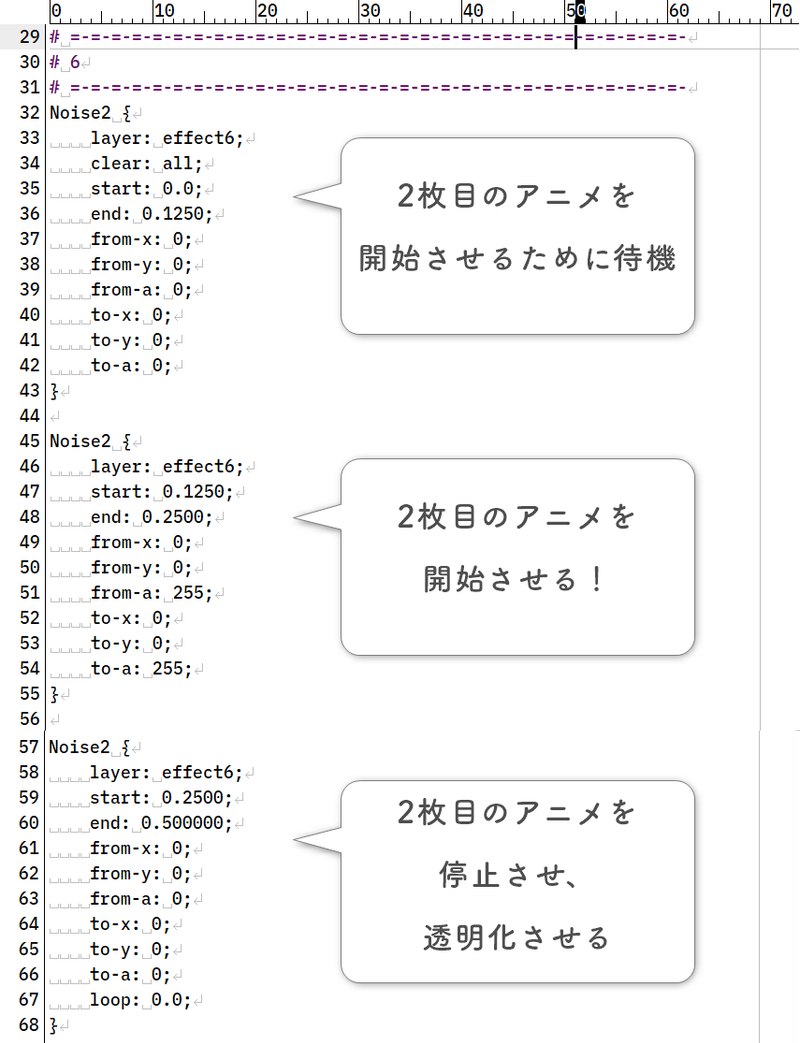
以降は4枚目まで同じです。
一回、紙に書いて言語化してみたのですが、あまり怖い存在ではなかったということでした。
しか~し、新しく追加された拡大機能などは、私はまだ脳が追いついていっていません…。
エフェクト系の中でもノイズ関連は、拡大するとブレンドできない場合汚くなってしまいますが、他のエフェクトに代用するときに便利なので勉強してみます。
Suika2のアニメの回転ループ
Suika2では回転機能が搭載されています。
これにより、多彩な演出ができます。
おすすめな演出
手裏剣などの武器の演出
時計の演出
トランジション
アイテムゲット!などのポップなエフェクト演出
おすすめできない演出方法
リアルな材質の演出
3D素材
上記のような特に写実的なものやリアルめな3D作品を混ぜる場合注意です。特にリアルな質感のオブジェクトは、目が疲れるレベルでチカチカしてしまいます。表示させるだけでなく、ひっきりなしに動くものは導線上、必ず目につくため場面をよく考えて使うべきでしょう。
※下記、「歯車や揺れの表現」の動画を参照ください。
ただし、アニメ・カートゥーン系などのフラットな絵柄で統一されたゲームでは猛威を振るうこと間違いなしです!
それではアニメファイルをご紹介していきます。
歯車や揺れの表現
いそぎんちくさんの歯車表現を応用させていただいています。
中の人は目が回ってしまい、久々に酔いました💦
弧を描くように美しく回転させたい場合、正方形で作ること
中心点をずらして回転させる場合、座標をチェックすること
揺らすときは3つのアニメに分けて作成すること
試してみて3つも発見がありました♪
正方形で作らないと座標を掴みにくいので、1番目は特に意識されると良いかもです。
「はよ真似したいよ」という方は後述するコードからどうぞ!
◆anime.txtコードはこちら
歯車や揺れの表現 anime.txt
#=========================
# 画面左上の花みたいなやつ(PhotoshopDefaultShape)
# 画像サイズ:212x214
#=========================
move-flower {
layer: text8;
start: 0.0;
end: 4.0;
from-x: 36.06;
from-y: 53;
from-a: 255;
to-x: 36.06;
to-y: 53;
to-a: 255;
center-x: 106;
center-y: 106;
from-rotate: 0.0;
to-rotate: -360;
loop: 0.0;
}
#=========================
# 画面左下の花みたいなやつ(shapes4free)
# 画像サイズ:241x236
#=========================
move-flowerB {
layer: text7;
start: 0.0;
end: 2.7;
from-x: 21;
from-y: 455;
from-a: 255;
to-x: 21;
to-y: 455;
to-a: 255;
center-x: 318;
center-y: 329;
from-rotate: 0.0;
to-rotate: 360;
loop: 0.0;
}
#=========================
# 画面真ん中右のgear(shapes4free)
# 画像サイズ:301x300
#=========================
move-gear {
layer: text6;
start: 0.0;
end: 0.2;
from-x: 845;
from-y: 193;
from-a: 255;
to-x: 845;
to-y: 193;
to-a: 255;
center-x: 150;
center-y: 150;
from-rotate: 0.0;
to-rotate: 360;
loop: 0.0;
}
#=========================
# 画面右下のロゴ(shapes4free)
# 画像サイズ:127x162
#=========================
move-Logo {
layer: text5;
clear: all;
start: 0.0;
end: 3.0;
from-x: 1111.53;
from-y: 528.63;
from-a: 255;
to-x: 1111.53;
to-y: 528.63;
to-a: 255;
center-x: 63;
center-y: 81;
from-rotate: 0.0;
to-rotate: 30;
}
move-Logo {
layer: text5;
start: 3.0;
end: 8.0;
from-x: 1111.53;
from-y: 528.63;
from-a: 255;
to-x: 1111.53;
to-y: 528.63;
to-a: 255;
center-x: 63;
center-y: 81;
from-rotate: 30;
to-rotate: -30;
}
move-Logo {
layer: text5;
start: 8.0;
end: 11.0;
from-x: 1111.53;
from-y: 528.63;
from-a: 255;
to-x: 1111.53;
to-y: 528.63;
to-a: 255;
center-x: 63;
center-y: 81;
from-rotate: -30;
to-rotate: 0;
loop: 0.0;
}
#=========================
# 画面右上の渦(PhotoshopDefaultShape)
# 画像サイズ:243.81x243.84
#=========================
move-uzu {
layer: text4;
clear: all;
start: 0.0;
end: 3.0;
from-x: 994.66;
from-y: 37.97;
from-a: 255;
to-x: 994.66;
to-y: 37.97;
to-a: 255;
center-x: 122;
center-y: 122;
# 拡大率
from-scale-x: 1.0;
from-scale-y: 1.0;
to-scale-x: 2.0;
to-scale-y: 2.0;
from-rotate: 0.0;
to-rotate: -360;
}
move-uzu {
layer: text4;
start: 3.0;
end: 8.0;
from-x: 994.66;
from-y: 37.97;
from-a: 255;
to-x: 994.66;
to-y: 37.97;
to-a: 255;
center-x: 122;
center-y: 122;
# 拡大率
from-scale-x: 2.0;
from-scale-y: 2.0;
to-scale-x: 1.0;
to-scale-y: 1.0;
from-rotate: 0.0;
to-rotate: -360;
loop: 0.0;
}◆本文(init.txt)スクリプト呼び出し
#=====================
# 回転Effectsを開始
#=====================
@gosub 回転Effects◆macroの中身
#
# 回転Effects
#
:回転Effects
@layer text8 omake/ShapeDefault-hana.png x=0 y=0 a=0
@layer text7 omake/Flower24-wwwShapes4FREE.png x=0 y=0 a=0
@layer text6 omake/Gear79wwwShapes4FREEcom1.png x=0 y=0 a=0
@layer text5 omake/Shapes4FREE1.png x=0 y=0 a=0
@layer text4 omake/ShapeDefault-uzu.png x=0 y=0 a=0
@anime effect-gear.txt async,reg00
@return◆アニメを止める場合|本文(init.txt)スクリプト呼び出し
@gosub STOP回転Effects◆macroの中身
#
# 回転Effects終了
#
:STOP回転Effects
@anime stop-all
@anime unregister reg00
@layer text8 none
@layer text7 none
@layer text6 none
@layer text5 none
@layer text4 none
@returnさいごに・・・
こんな素晴らしい発想力があるのは、創作者の賜物と言えます。
私はコードを見ても全く思いつきもしなかったので、ツールを使い倒している、いそぎんちくさんには頭が上がりません。
ここまでお読みくださってありがとうございます!
制作:Suika2
サンプルで使用したプロジェクト類
・もちものチェック!アナザーストーリー
・UI Design material :Krachware
・shapes4free(Photoshopシェイプ)
・SeaArtとTensor.art、画像生成AI
ロボ:blue_pencil-XL-v3.1.0(Developer:blue.pen5805)
時計、歯車:FenrisXL(Developer:freek22)
この記事が気に入ったらサポートをしてみませんか?
